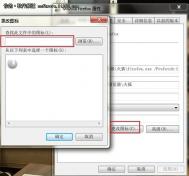快帮我看看!我明明开了QQ的,怎么底下没有啊?妹妹到我家来玩,正在摆弄我新买的预装Win7系统的笔记本,在Win7桌面底部的任务栏上没找到自己的运行程序图标,有点困惑。其实这只是因为我给Win7系统做了任务栏通知区域图标显示设置,为了在工作的时候免打扰,我把一些程序设置成了隐藏图标和通知状态。
如果我们在Win7桌面底部的任务栏上没找到运行程序图标,只要找到任务栏右端一个三角小按钮(如下图),点击它就能看到隐藏的软件图标,如果有些软件有状态变化还会有通知显示,比如QQ有消息来企鹅图标会变成对话小气泡。

点击Win7桌面底端任务栏右端的三角小按钮,找到隐藏程序图标和通知
想要自己设置任务栏通知区域图标显示很简单,选择上图中的自定义,或者右键点击任务栏空白处,从右键菜单中选择属性,就可以进入任务栏和开始菜单属性设置面板。

右键点击任务栏空白处,从右键菜单中选择属性
任务栏和开始菜单属性设置面板中有很多设置选项,我们今天只聚焦在通知区域的自定义中。
(本文来源于图老师网站,更多请访问https://m.tulaoshi.com/diannaorumen/)
任务栏和开始菜单属性设置面板
点击任务栏选项卡的通知区域的自定义按钮,这就进入通知区域图标的设置面板,在这里我们可以自由选择在任务栏上出现的图标和通知。每一个程序图标有三种设置选项:显示图标和通知、隐藏图标和通知、仅显示通知。点击右边的小三角按钮选择所需要的选项就可以了。

三种设置选项
如果觉得隐藏程序图标和通知很麻烦,想显示所有的图标和通知,勾选始终在任务栏上显示所有的图标和通知就可以了。非常方便。
哦原来是这样!那我想怎么藏就可以怎么藏啦?真方便!妹妹很快掌握了Win7系统任务栏通知区域图标的设置方法,高高兴兴准备去帮同学解决类似的Win7小问题了。